Menggabungkan file PDF memiliki banyak cara, bisa secara online maupun offline. Kegiatan menggabungkan file PDF ini sering mahasiswa lakukan untuk tugas maupun Kamu yang pekerjaannya berkutat dengan dokumen dan file.
Meski sudah menjadi salah satu aktivitas keseharian ketika menuntut ilmu pada perguruan tinggi untuk mahasiswa, menggabungkan PDF mungkin masih menjadi istilah asing untuk sebagian orang.
Jika Anda mahasiswa mungkin mengalami hal ini seperti misalnya menggabungkan file skripsi atau tesis. Karena ketidakmampuan kita maka seringkali kita meminta bantuan ke tempat rental komputer.
Menggabungkan file PDF memang perlu kamu ketahui caranya, karena sangat mudah. Tujuan utama dari menggabungkan beberapa dokumen PDF adalah memudahkan dalam pengiriman file agar tidak terlalu banyak file.
Selain itu saat mengecek file pun lebih mudah karena dalam satu dokumen yang sama. Meski demikian, tidak sedikit orang yang mengaku belum mengetahui bagaimana cara untuk melakukan penggabungan tersebut.
Jangan pernah berfikir menggabungkan PDF begitu sulit, karena sebenar caranya sangat mudah. Ikuti semua caranya dalam artikel ini.
LINK TERKAIT: Cara Merubah PDF Ke Word Online dan Offline
Cara Menggabungkan File PDF Secara Online
Portable Document Format merupakan sebuah berkas dalam format yang dikembangkan Adobe Systems yang terkenal dengan istilah PDF, fungsinya untuk keperluan pengiriman file dokumen secara Digital.
File PDF memiliki format file 2D dengan cakupan teks, gambar dan grafik vektor. Format file ini banyak digunakan di berbagai ebook dan dokumen digital, bahkan dokumen resmi yang tadinya menggunakan Word juga beralih.
Untuk tahu bagaimana cara menggabungkannya secara online bisa ikuti beberapa langkah – langkah berikut ini.
1. Smallpdf
Untuk menggabungkan PDF secara online, Anda bisa mengunjungi situs smallpdf.com, tak hanya berfungsi untuk menggabungkan.
Situs daring ini juga bisa Anda pakai untuk memisahkan file PDF, namun Anda harus memerlukan koneksi internet yang cukup stabil. Jika ingin menggunakan situs ini, berikut beberapa langkah yang harus Anda lakukan.
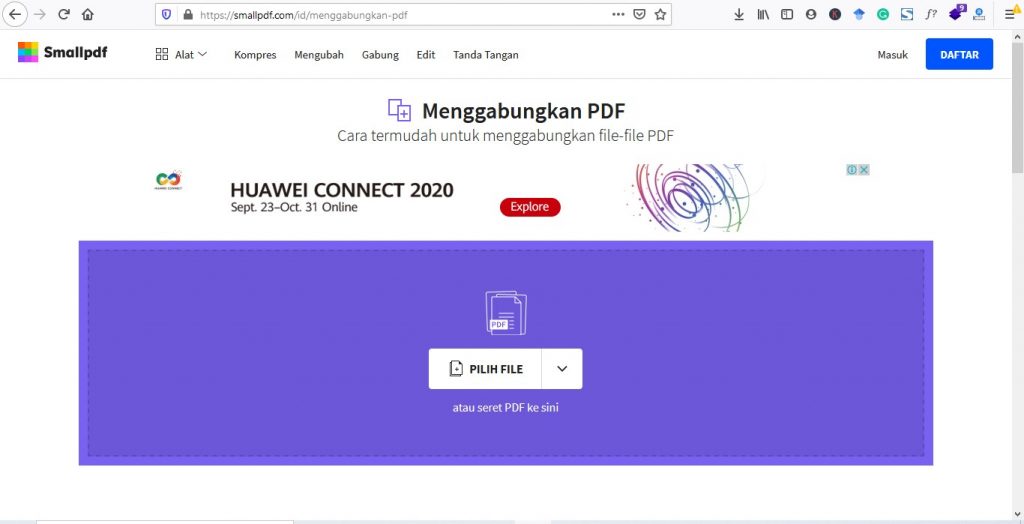
Untuk menggabungkan file PDF melalui website smallpdf.com secara online, ikuti langkah nya berikut ini:
- Masuk ke browser menggunakan komputer atau PC dan laptop, sebaiknya untuk memakai Google Chrome.
- Kunjungi websitenya dengan cara klik link berikut: https://smallpdf.com/id/menggabungkan-pdf
- Setelah itu, pilih dokumen yang ingin digabungkan, bisa langsung didrag atau seret ke jendela berwarna abu-abu dengan tulisan ‘Drop PDF here’.
- Jika sudah, lakukan penyuntingan bisa sesuaikan urutannya sesuai keinginan, jika sudah benar urutannya klik Merge PDF.
- Tombol Merge PDF berada pada bagian bawah situs, Anda juga bisa menyimpan hasil suntingan dengan klik Download.
2. Merge PDF pakai SodaPDF
Situs kedua yang bisa Anda gunakan untuk menggabungkan satu halaman file PDF secara daring adalah SodaPDF.
Dengan situs ini, Anda mendapatkan kemudahan untuk menggabungkan beberapa file menjadi 1 sesuai kebutuhan, ikuti beberapa langkah berikut ini.
Untuk dapat menggabungkan file PDF menggunakan SodaPDF bisa ikuti langkah – langkah berikut ini.
Pertama, Masuk ke situs sodapdf.com menggunakan browser pada komputer Anda dengan cara klik link berikut: https://www.sodapdf.comni/pdf-merge/, secara otomatis Anda akan langsung mengarah ke halaman berikut ini.
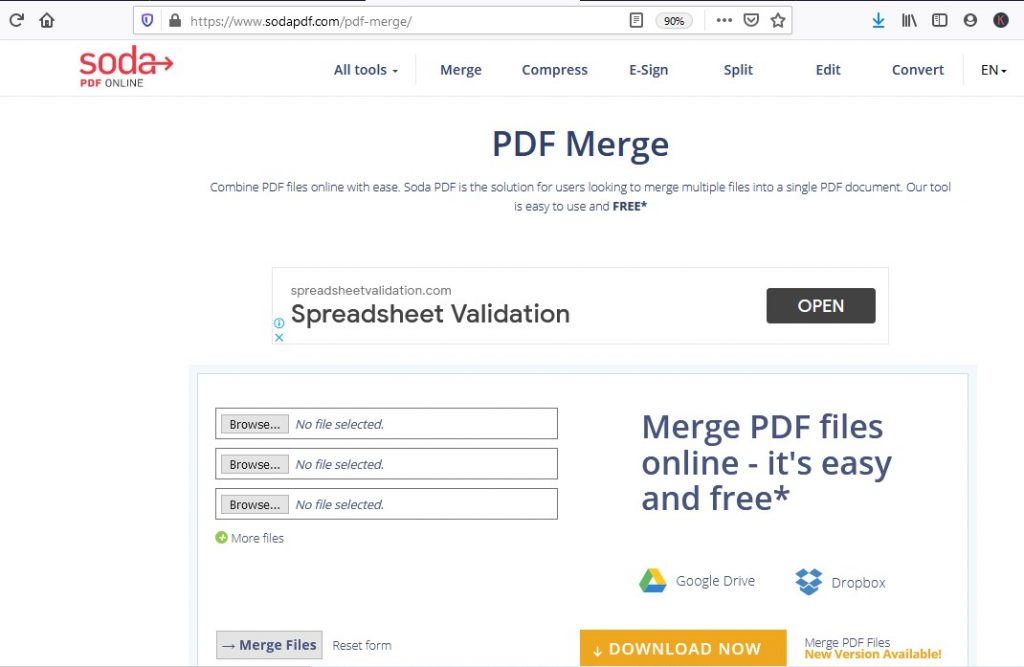
Kedua, Setelah itu, klik kolom pilih file atau browse yang ingin digabungkan, masukan satu persatu sesuai urutan. Tambahkan file dengan cara klik more file jika kolom masih kurang. Kemudian klik Merge FIle. Lihat gambar berikut.
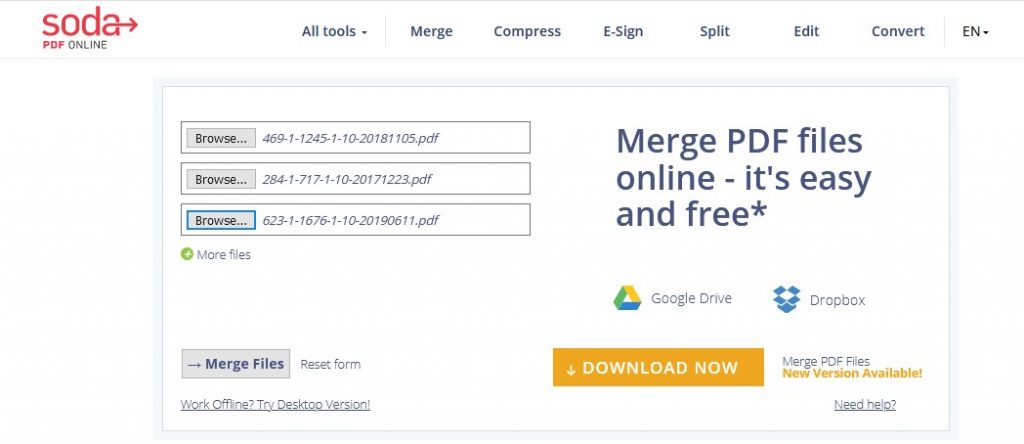
Ketiga, Jika sudah, Anda bisa menyimpan file hasil penggabungan dengan cara mengirimnya lewat Email Anda atau mengunduhnya lewat komputer.
Bisa lakukan dengan cara klik View & Download in Browser, seperti gambar berikut.
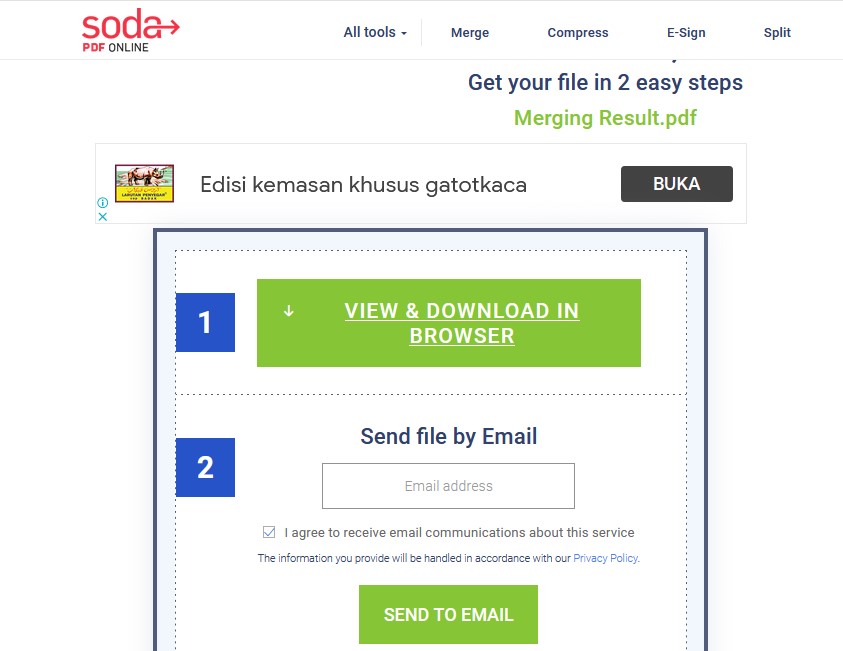
3. Combinepdf
Situs untuk menggabungkan PDF secara online yang ketiga ini termasuk yang sering saya gunakan, karena simpel dalam penggunaannya.
Keunggulan combinepdf ini adalah sudah menggunakan bahasa Indonesia. Sehingga Anda yang belum paham dengan bahasa Inggris tidak kesulitan menggunakannya, ikuti beberapa langkah berikut ini.
Pertama, buka situsnya melalui alamat https://combinepdf.com, kemudian akan muncul halaman untuk melakukan merge PDF atau menggabung PDF.
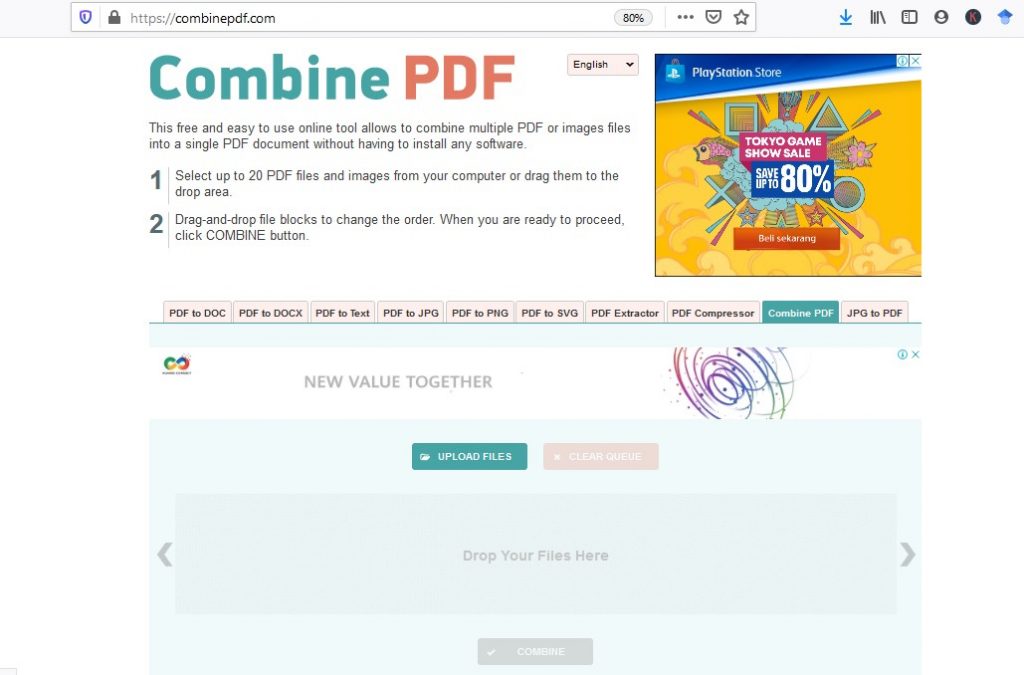
Kedua, Setelah masuk ke situs, masukan semua dokumen yang ingin Anda gabungkan, maksimal 20 file yang bisa langsung Anda masukan secara bersamaan.
Caranya bisa dengan menggunakan tombol upload atau langsung melakukan drag and drop filenya.
Ketiga, Setelah itu, tekan tombol combine yang terdapat pada layar situs (lihat gambar). Anda hanya perlu menunggu proses penggabungan selesai dan file hasil penggabungan otomatis tersimpan.
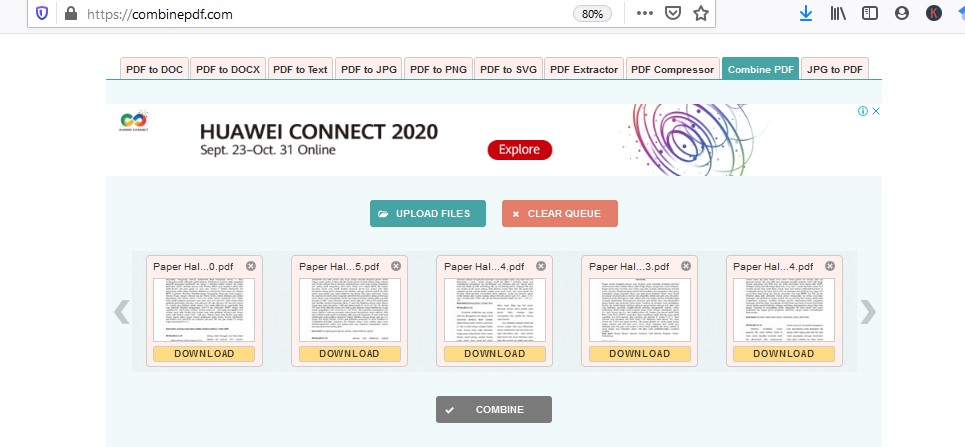
4. I Love PDF
Website yang bisa Anda gunakan untuk mengcombine PDF atau menggabungkan PDF adalah ilovepdf.com. Fungsi dari situs ini serta cara kerjanya tidak jauh berbeda dengan situs – situs sebelumnya.
Website ilovepdf.com ini bisa menjadi opsi lain untuk melakukan merge PDF apabila ketiga situs sebelumnya menurutmu kurang nyaman untuk dipakai.
Untuk cara menggunakannya Ada bisa ikuti langkah – langkahnya dengan mudah dibawah ini.
Pertama, seperti biasa Anda langsung menuju ke websitenya yaitu klik link berikut ini: https://www.ilovepdf.com/merge_pdf, maka akan muncul tampilan websitenya seperti gambar dibawah.
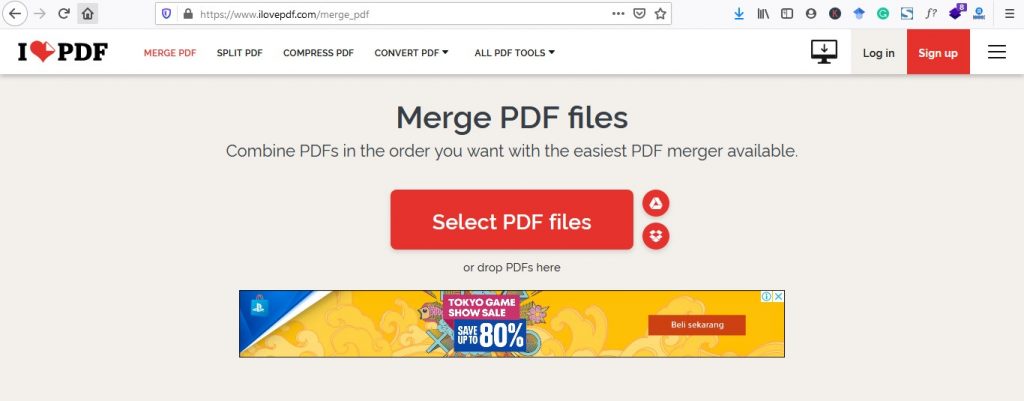
Kedua, Pilih file yang akan Anda merge PDFnya dari komputermu kemudian drag drop atau tarik langsung ke websitenya.
Ketiga, Setelah memasukan file akan muncul tampilan berikut ini. Untuk mengurutkan tinggal geser file sesuai keinginan. Kemudian jika sudah klik merge pdf.
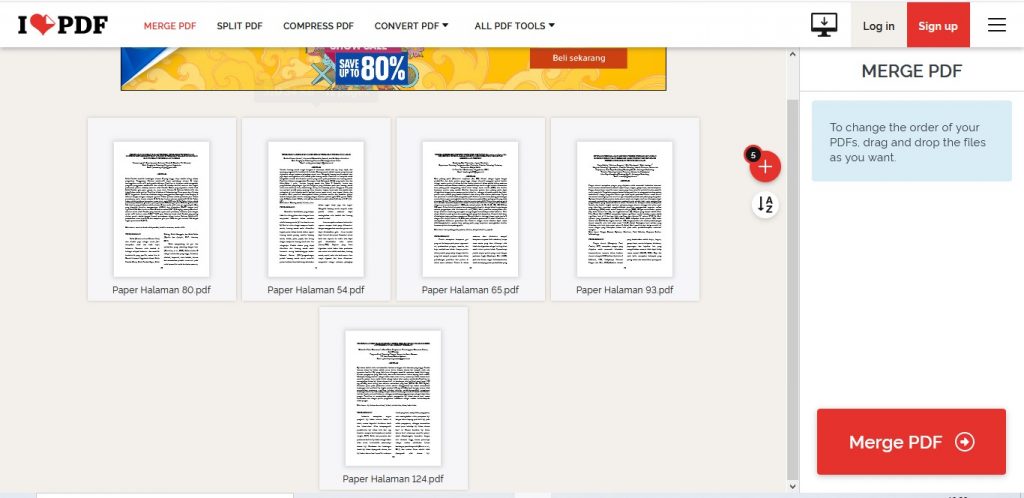
Keempat, kemudian file akan secara otomatis terdownload. Apabila ada kendala sehingga tidak otomatis terdownload maka klik lagi tombol download merge pdf pada halaman selanjutnya.
LINK TERKAIT: Cara Membuat Tanda Tangan di Word
Cara Menggabungkan File PDF dengan Aplikasi Secara Offlne
Sebelumnya sudah ada penjelasan detail tentang cara menggabungkan file pdf melalui online, kali ini adalah cara merge pdf menggunakan aplikasi atau secara offline.
Setidaknya ada enam aplikasi yang akan kita bahas dalam artikel ini, apa sajakah itu, simak baik – baik berikut ini.
1. Adobe Reader
Menjadi tokoh yang berperan sebagai pengembang format, tak hanya photoshop, Adobe juga menyediakan aplikasi yang fungsinya untuk mengolah file PDF.
Aplikasi Adobe Reader, salah satu fungsinya adalah untuk menggabungkan beberapa file PDF, berikut cara menggabungkan file PDF menjadi satu.
- Langkah pertama tentu harus menginstal aplikasi terlebih dahulu, setelah itu masuk ke menu Tools, letaknya pojok kiri aplikasi.
- Jika sudah, masuk ke Combine File dan masukkan beberapa file yang ingin digabungkan dengan klik Add Files ditandai dengan warna biru.
- Atur file seperti mengurutkannya atau membuatnya menjadi rapi, setelah itu pilih Combine, tunggu hingga proses penggabungan selesai.
- Jika proses penggabungan sudah selesai, Anda bisa menyimpan hasil dari penggabungan file dengan klik File dan pilih Save as.
2. Gabungkan File PDF pakai Foxit Reader
Foxit Reader atau kini dikenal dengan nama Foxit Phantom PDF dan mirip dengan Xodo, yang merupakan aplikasi cukup populer digunakan untuk menggabungkan file PDF.
Aplikasi yang banyak digunakan masyarakat dunia terserbut karena termasuk offline free. Berikut beberapa langkah untuk menggabungkan file PDF menggunakan aplikasi ini.
- Jika sudah terinstal, langsung masuk ke halaman utama aplikasi lalu piih file, pilih create dan pilih multiple files.
- Anda akan dialihkan ke jendela baru, pada bagian bawah jendela centang opsi Merge multiple file into a single PDF file.
- Klik Add File untuk menambahkan file yang akan digabung menggunakan Foxit Reader, jika sudah diunduh semua urutkan file.
- Klik Convert untuk menentukan di mana Anda akan menyimpan file tersebut dan proses penggabungan file PDF selesai.
3. Camscanner (HP)
Camscanner merupakan aplikasi praktis yang bisa untuk menggabungkan file PDF dengan scan menggunakan hp.
Langkah yang harus Anda lakukan juga tidak banyak karena antarmuka menampilkan fitur untuk menggabungkan file PDF, berikut ini cara menggabungkan file PDF pada Android.
- Masuk ke aplikasi, pilih fitur Combine PDF. Setelah itu Anda tinggal memilih file dokumen mana yang ingin Anda gabungkan.
- Jika sudah klik Browse, memasukkan file juga bisa dengan cara menyeret file tersebut ke kolom yang tersedia aplikasi secara terpisah.
- Klik next, tunggu beberapa detik proses penggabungan file. Setelah selesai, Anda bisa menyimpan file dengan klik Save As.
4. Foxit Phantom
Mudah dan cepat merupakan klaim dari aplikasi ini mengubah beberapa file PDF menjadi satu file, tak peduli berapa saja file yang akan Anda gabungkan.
Selain untuk menggabungkan file, Foxit juga berfungsi sebagai software editor seperti corel draw, para pengguna bisa menambahkan watermark, pages, header/footer ke dalam file dokumen PDF.
Cara yang harus Anda lakukansama dengan langkah-langkah menggabungkan file PDF memakai foxit reader lewat HP.
Anda juga tidak perlu khawatir file bakal bocor atau tersebar, karena Foxit memastikan keamanan file pengguna dengan sangat hati-hati.
Selain itu, hasilnya memiliki ukuran kecil dan tidak memakan ruang penyimpanan dalam jumlah besar.
5. Nitro Reader
Nitro Reader dirancang untuk membuat dan menyunting file PDF, namun untuk menggunakan aplikasi ini para pengguna akan dikenai sejumlah biaya alias aplikasi ini berbayar.
Meski demikian, pihak pengembang memberikan versi trial, sehingga para pengguna bisa mencobanya terlebih dahulu sebelum berlangganan, langkah memakainya sebagai berikut.
- Download nitro reader, Anda bisa menggunakan 14 hari secara bebas, tetapi setelah itu harus berlangganan.
- Masuk ke aplikasi, pilih file yang akan Anda gabungkan. Untuk mempermudah pindahkan terlebih dahulu ke dalam satu folder.
- Pilih menu Combine Files in NitroPDF, setelah rapihkan pilih kualitas file, setelah itu simpan terlebih dahulu, lalu pilih create.
6. Ms. Word
Untuk menggabungkan file PDF menggunakan Microsoft Word, Anda memerlukan bantuan aplikasi pihak ketiga, misalnya seperti WPS Office.
Aplikasi ini tak hanya bisa membaca file PDF, tetapi juga mengedit file PDF, Word Windows 10 dan Excel pada HP. Cara menggabungkan file PDF offline ini bisa langsung pilih menu PDF Merge.
Setelah itu, pilih beberapa file dan rapikan, kemudian pilih Create dan tunggu beberapa saat hingga proses selesai, file secara otomatis akan tersimpan dalam ruang penyimpanan ponsel.
Penutup
Demikian cara untuk menggabungkan pdf atau melakukan merge pdf dengan melalui online maupun offline, sesuaikan dan pilih cara yang paling mungkin Anda gunakan.
Untuk saya pribadi lebih suka menggunakan yang online karena tanpa harus menginstall aplikasi apapun agar dapat melakukan combine pdf. Semoga bisa bermanfaat.












Leave a Reply